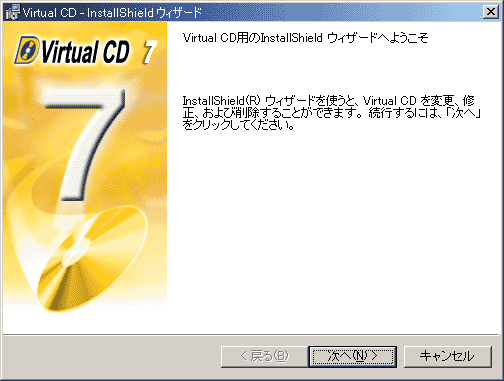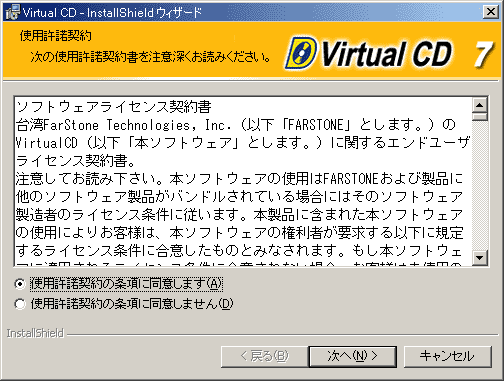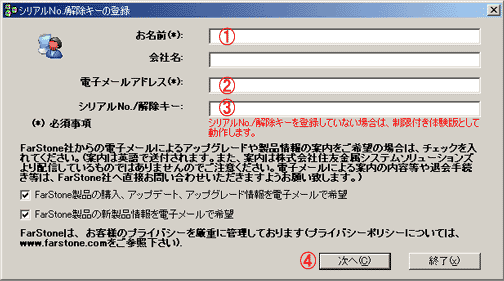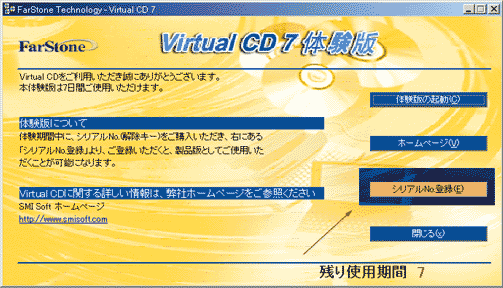|
【セットアップ方法:メニュー】 (A) プログラムをパソコンにインストールする (B) 購入した「解除キー」をプログラムに登録する (C) ユーザー登録を行う (D) 「体験版」から「製品版」への変更手続き ■ (A) プログラムをパソコンにインストールする
■ (B) 購入された「シリアルNo.(解除キー)」をプログラムに登録する
■ (C) ユーザー登録を行う
■ (D) 体験版から製品版への変更手続き
|
 |
 |
 |
 |
|
|
|
|
|
|
|
©Canon Marketing Japan Inc. |